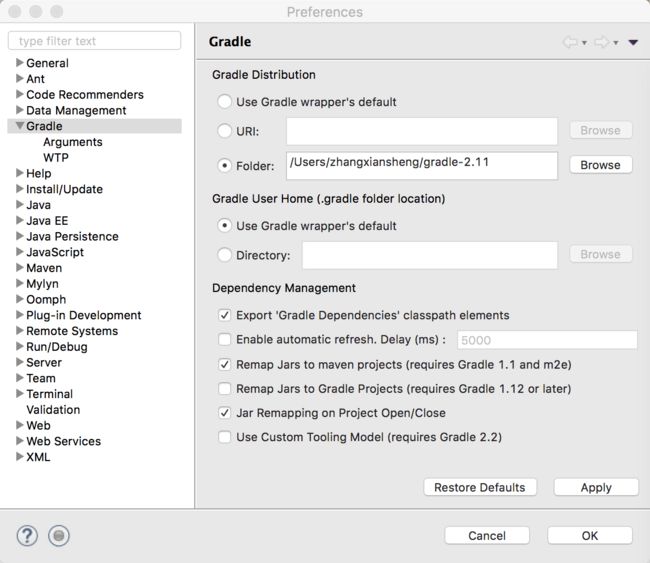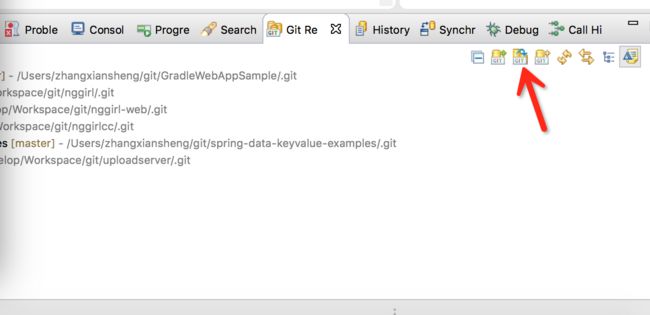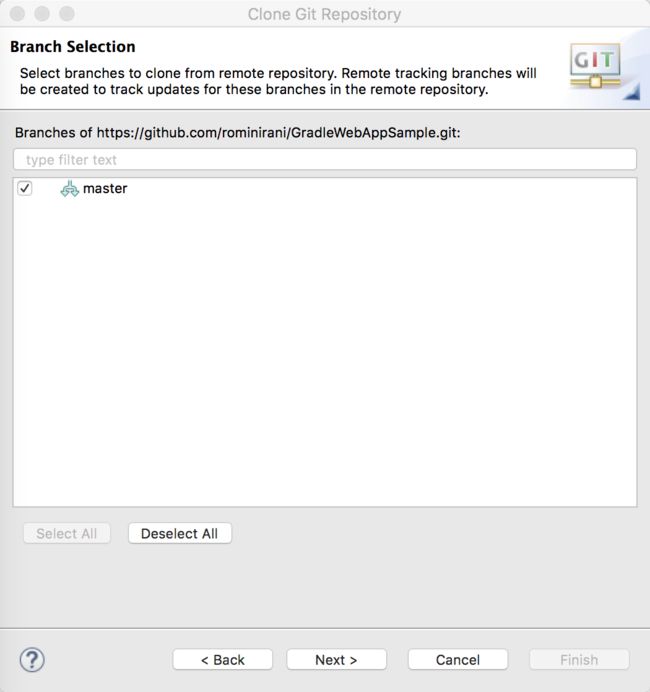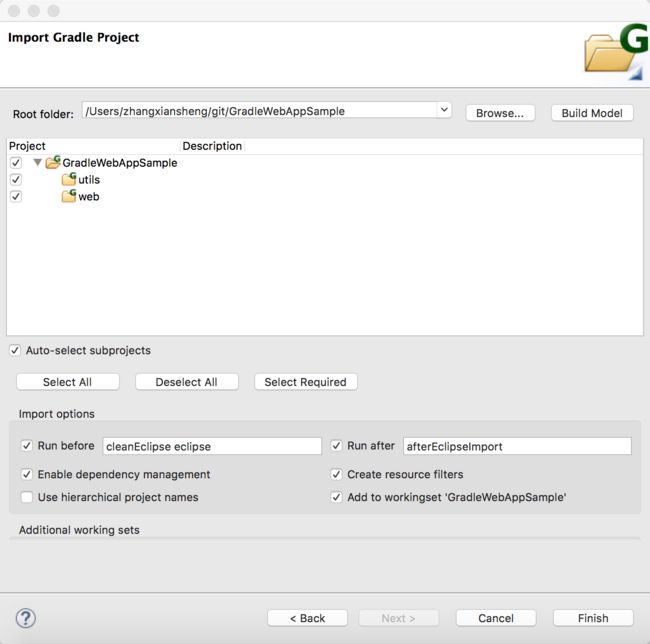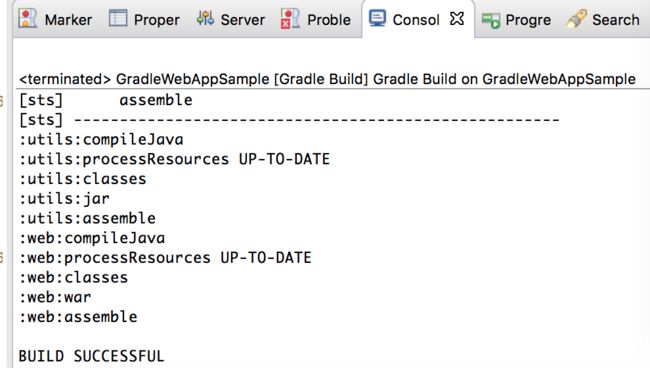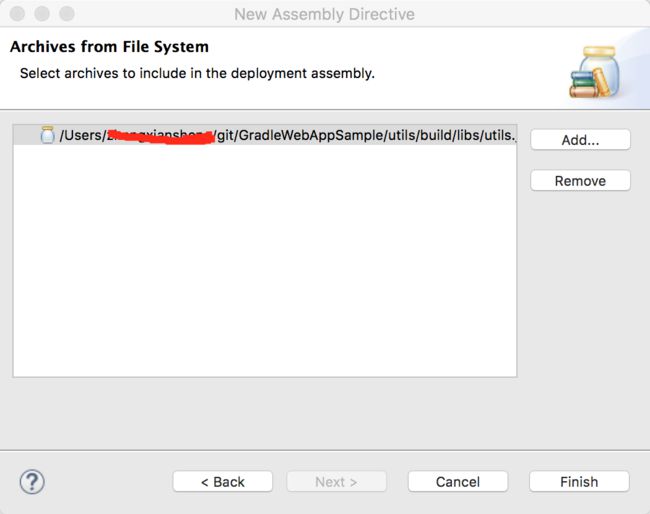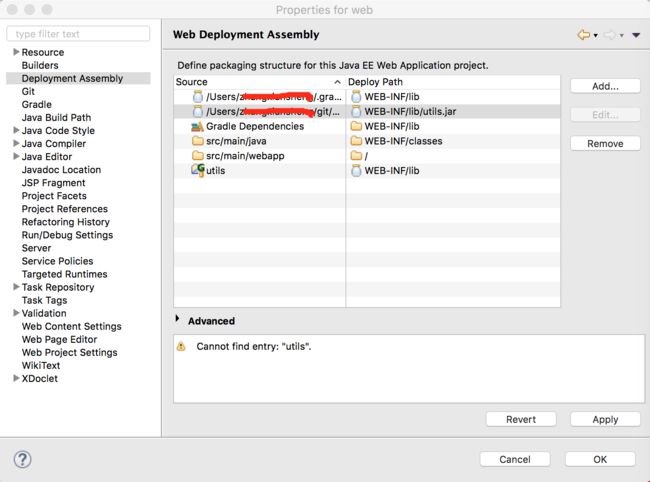从一个多项目Web工程看Eclipse如何导入Gradle项目
##概述
上一节,我们说了Eclipse如何安装Gradle的插件,以达到对Gradle的支持。
这里再次说一下为什么我们需要熟悉Gradle构建工具,主要原因就是很多开源项目现在都在改用Gradle作为构建工具。一部分的github上的示例代码也在用Gradle构建,如果还是只能用maven,那么很多好的项目都只能用肉眼看,不能真正的调试起来,更精细的去看运行时的状态,对于理解代码的思想还是有不小障碍的。
比如说,我要看spring源代码,结果我都不能放到我的eclipse里面,要知道函数之间的调用关系都十分困难。再比如说,我要了解spring-data-redis的用户,官网上就说了个支离破碎的大概,然后给了我一个github的项目地址,让我自己去看,可是下载下来之后,瞎了,人家用的是gradle,我都不知道怎么搞到我熟悉的eclipse里面,岂不是很心碎。
好了,这一节,我们将要把gradle提供的示例web项目放到eclipse里面,然后还能够像我们往常tomcat调试一样的去调试代码。
##Gradle插件2号
由于换了新电脑,这次装的时候用了另外一个gradle的eclipse插件,Gradle Integration for Eclipse.
这个插件可以直接在“Eclipse”–>“Help”–>“Eclipse Marketplace”里面搜索Gradle,第一个就是。buildship也在里面可以找到。
为什么,第一节我们介绍的是buildship而不是这个插件,因为buildship是eclipse官方提供的,而且提供了任务列表栏,要运行那个task直接选就可以了,今天的这个家伙选起来相对就比较麻烦了(接下来,就会看到)。
##安装插件
在搜索结果中,点install按钮,安装就可以了,具体的安装过程,这里就不说了。
安装完之后,我们的eclipse里面就多了gradle这么个选项。
##用git下载gradle示例项目
接下来我们要把git上的这个项目下载到本地来。如果你对eclipse git很熟悉,可以跳过这里。
在浏览器打开项目地址:https://github.com/rominirani/GradleWebAppSample
点箭头指向的按钮,复制资源库链接地址。
回到eclipse,在“Window”–>“Show View”–>“Others”–>"Git"选择里面的“Git Respositroies”.
点击图中箭头指向的图标(复制git资源库)。在对话框里面的URI一栏,粘贴上边在浏览器中复制的资源库链接地址。除了用户名密码之外的内容会自动填充,用户名是你在github网站上注册的用户名。
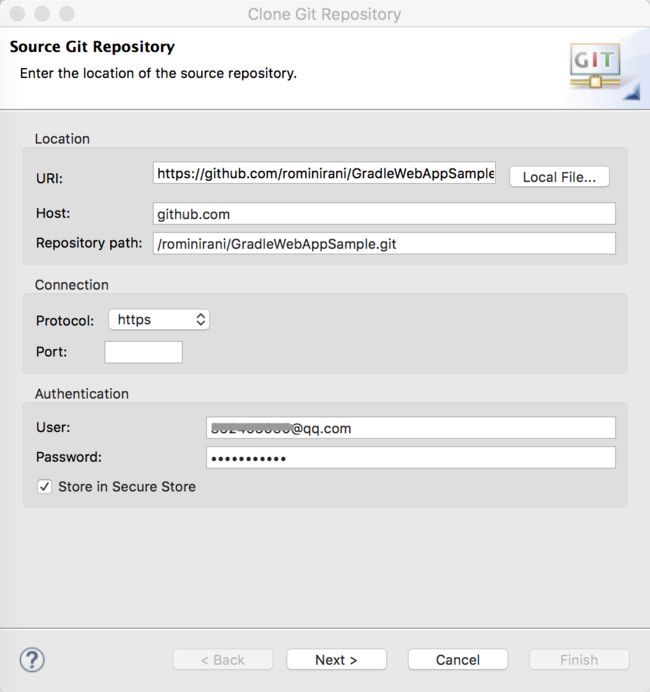
点Next,选择本地保存的地址,和初始化分支。(我这里是因为已经下载过,所以显示本地目录不为空)
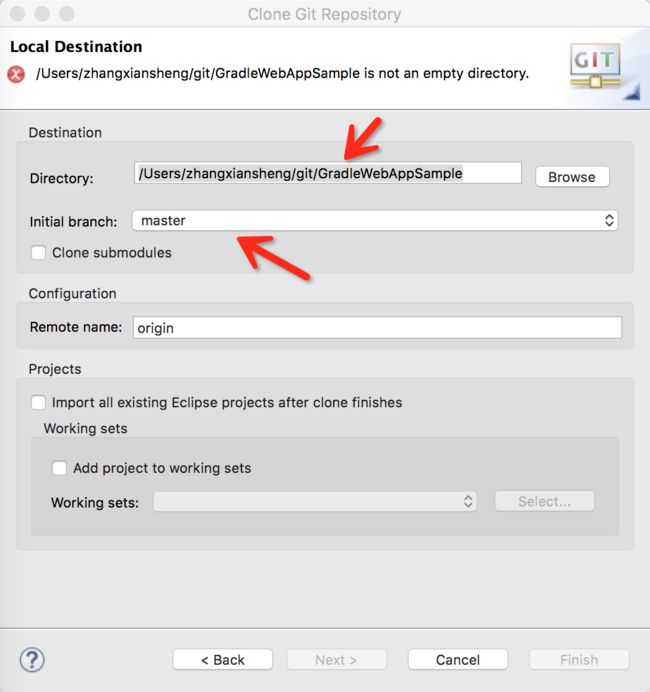
点击完成,就可以看到下载过程,下载完成之后,可以在Git Repositroies栏里看到资源库了。Work Directroy就是项目在你本机存放的位置。
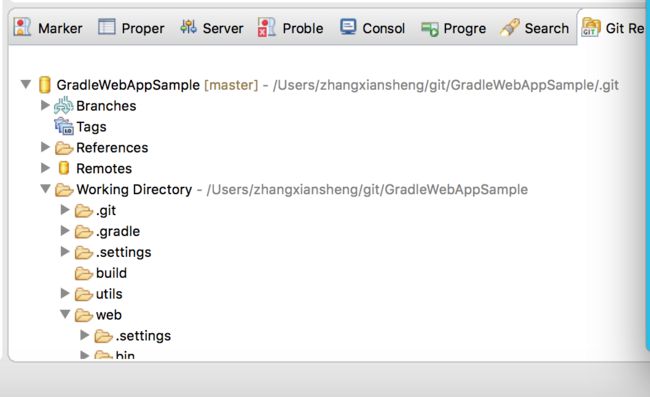
##导入项目到eclipse
在Project Explorer里面空白处右键点击,选择Import看到里面的Gradle Project没有,哈哈。。。
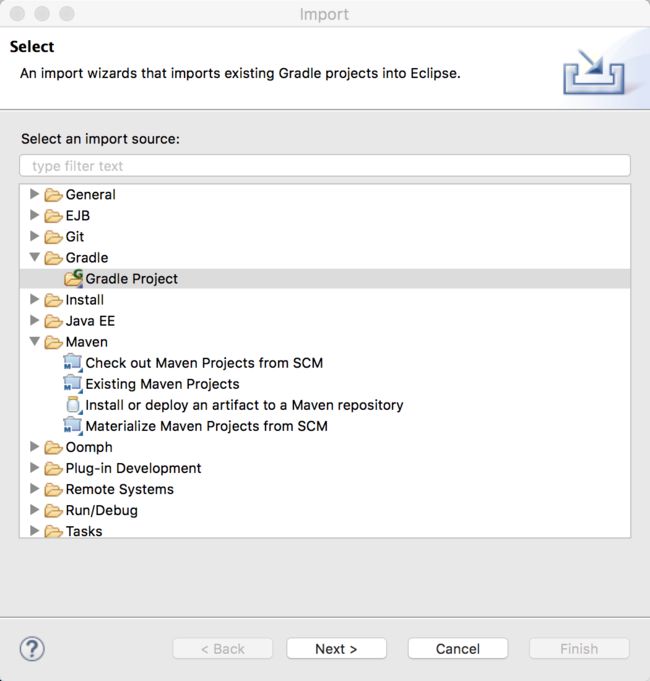
下一步,分别选择Browse选中本地目录,和BuildModel创建相关的项目文件。
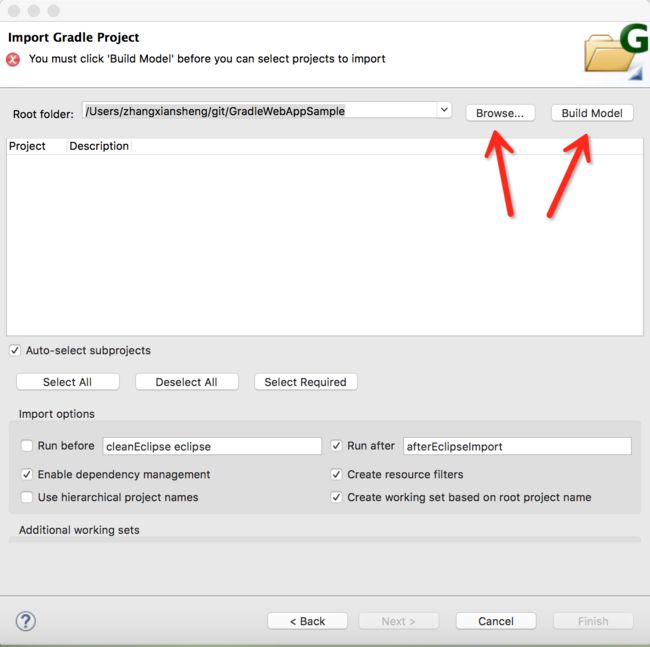
如果你在Build Model过程中,一直卡在下载gradle-bin.zip的地方,那么你可以翻回到第一节,参照第一节的方式安装gradle到本地。
选中项目后,点击finish即可。GradleWebAppSample、utils、web三个项目。
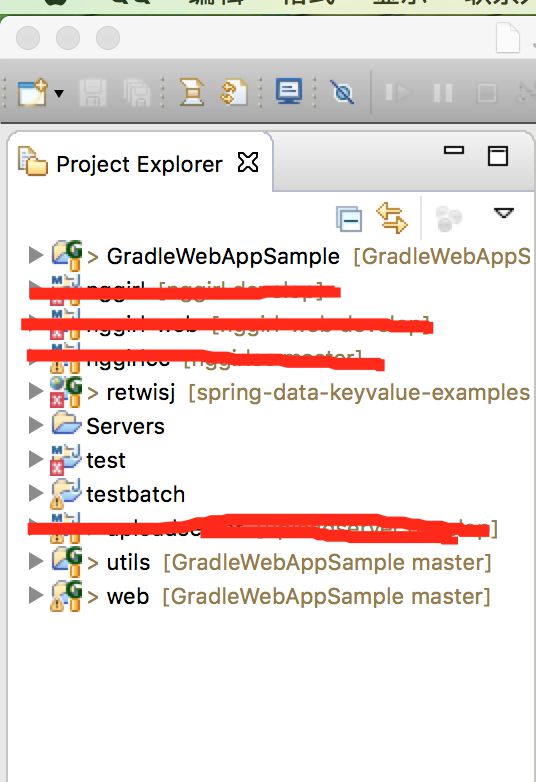
##编译生成war文件
这里GradleWebAppSample是主项目,其中包含了utils和web两个子项目。
在GradleWebAppSample项目上右键,选择run as …–>gradle build…打开gradle任务执行选择.输入assemble,这里输入a后会有自动提示。点击run即可。
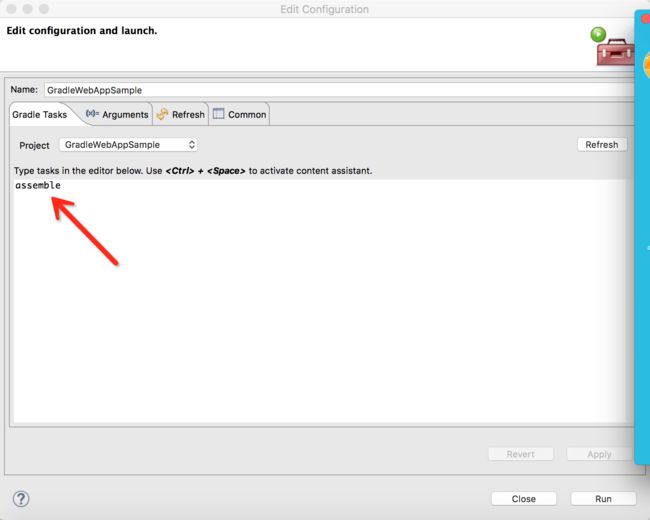
打包后的war包在哪了呢??我们分别进入到utils和web项目的build/libs目录下,这里分别有一个utils.jar和一个web.war,你也可以解压开web.war看一下,utils.jar已经在WEB-INF/lib中了。
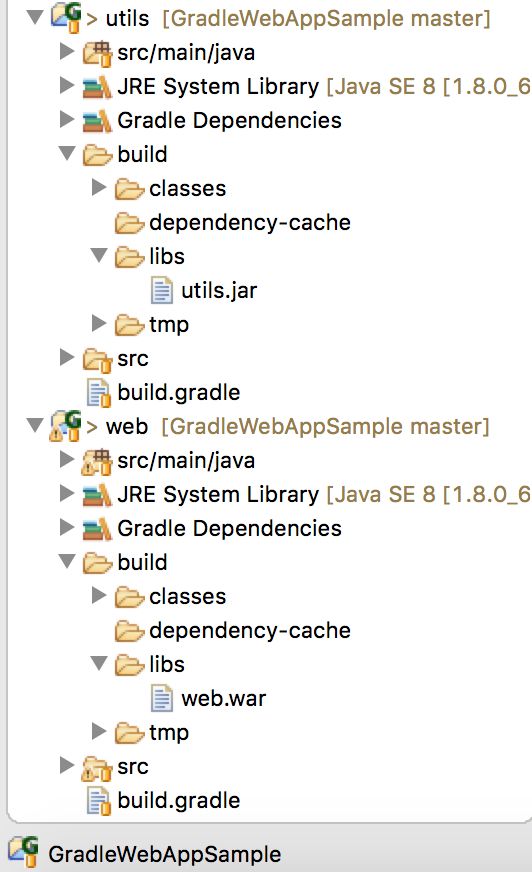
##怎么直接在eclipse里面调试
像普通的web项目一样,我们在server栏里面的Tomcat上右键,选择Add and Remove…
怎么了?没有我们的项目,居然没有我们的项目,这调试个mao。。。

这里首先要用一下gradle提供的eclipse-wtp插件,我们在web项目的build.gradle文件里面添加上对这个插件的引用。
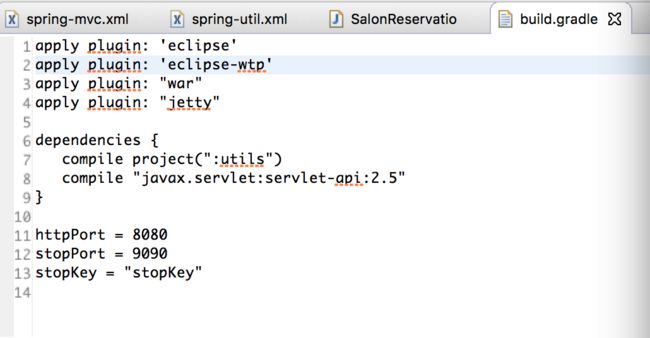
继续…在web项目上右键,选择Gradle–>Refresh All.看我们的web项目多了什么??部署描述符!!!!
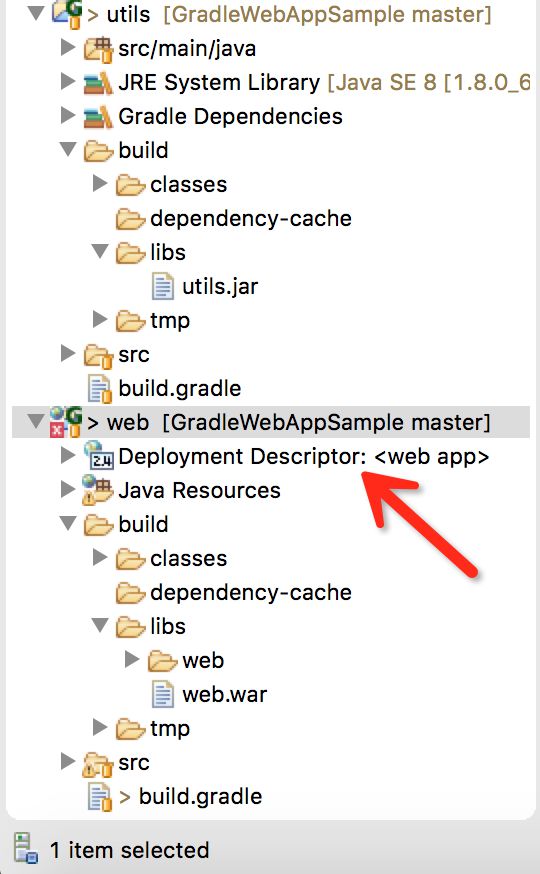
然后在server栏再Add and Remove…一下,等待已久的web项目终于出现了!!!
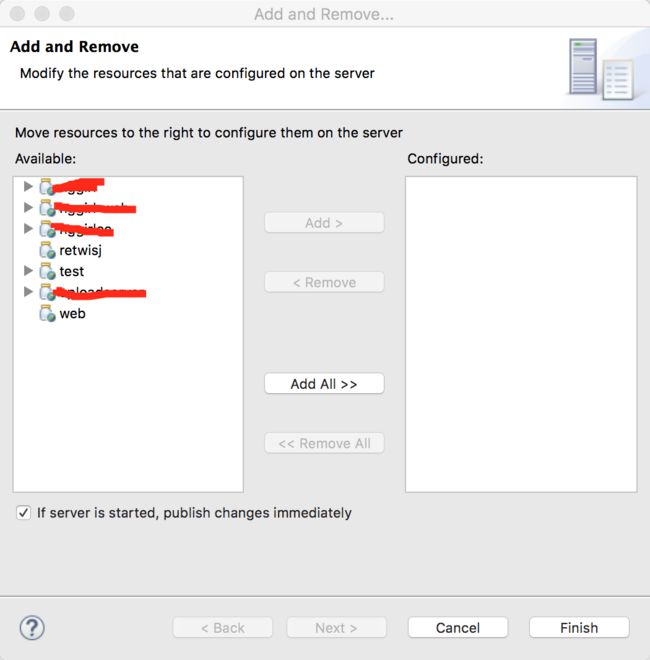
##运行web项目
我们把web项目加入到tomcat服务后,启动tomcat。
没有错误,成功启动。
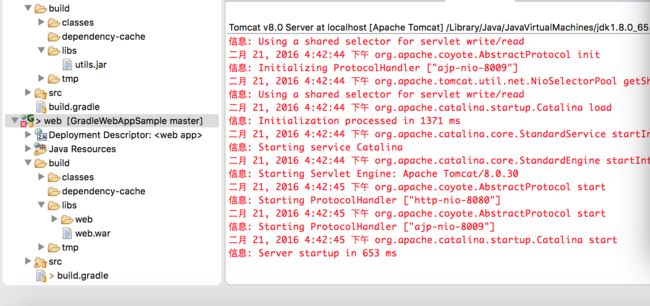
DateUtils is invalid,这个类是utils项目里面的,怎么无效了呢,赶紧看一下我们tomcat运行起来的目录吧。(在console栏里面找到信息: Command line argument: -Dcatalina.base=/Develop/Workspace/.metadata/.plugins/org.eclipse.wst.server.core/tmp0)
居然lib里面没有utils.jar,gradle歇菜啊,为什么没有自动拷贝过来呢!!!
怨天尤人不是好汉,这个地方在网上我也没有找到所谓的最佳实战,但是我想到了lifetragedy在架构师系列里面说到的Deployment Assembly的作用,方法也就有了。
在web项目上右键,选择build path—>configure build path…–>Deployment Assembly。“cannot find entry utils”
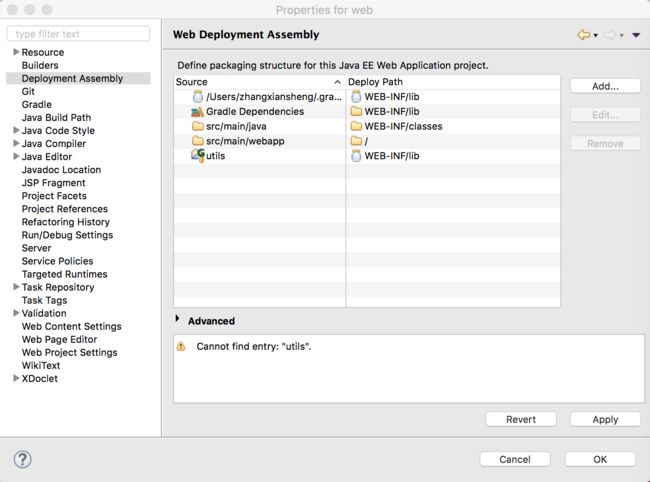
##自己添加一个部署映射
点击Add,选择Archives from system

启动tomcat,在浏览器里面在访问试一下,恶,ClassNotFoundException,是utils依赖的包没有自动带过来,我们如法炮制,把joda-time-2.4.jar加过来,或者放到gradle.build的依赖中均可。
再次运行tomcat,在浏览器中访问。看到下面的文字,代表我们成功了。

以后,我们至少可以在eclipse里面直接跑很多gradle构建的开源代码了!!
以下是gradle官方对这个示例项目的说明文档:http://rominirani.com/2014/08/12/gradle-tutorial-part-4-java-web-applications/
~~~~~~~~~~~~~~~~~~~~~~~~~ 福利分割线~~~~~~~~~~~~~~~~~~~~~~~~~~~
-长期内推-:头条、快手、美团、阿里、陌陌、当当。有需要的朋友可以发邮件到我的邮箱[email protected]。